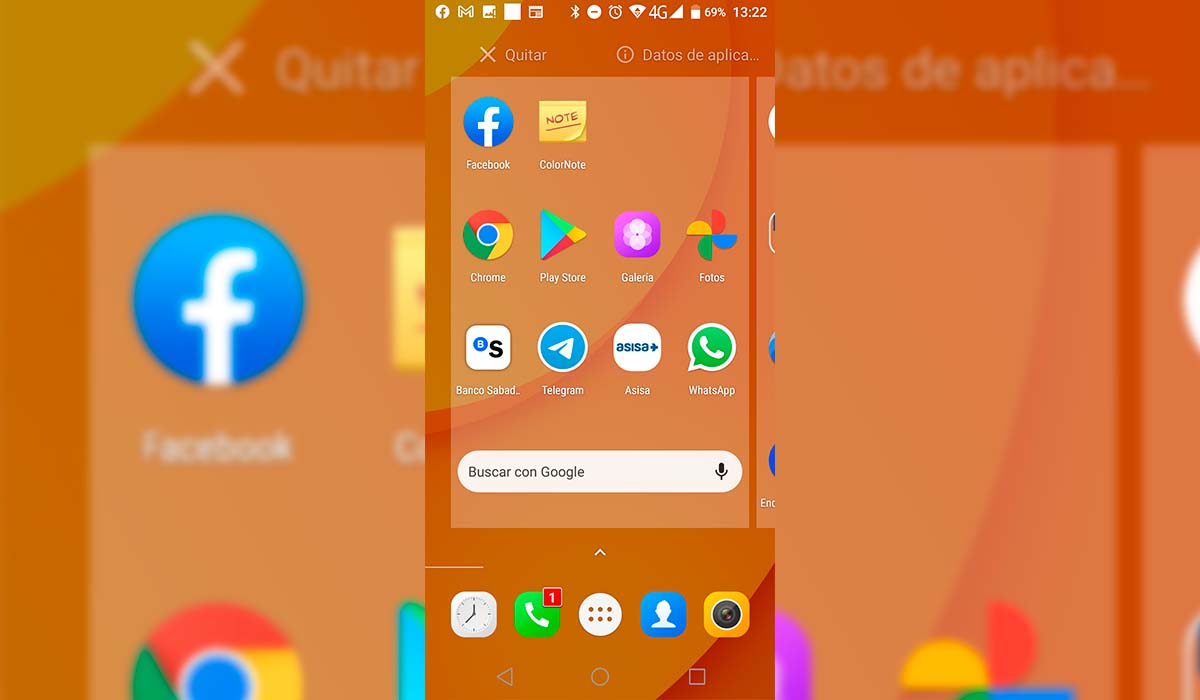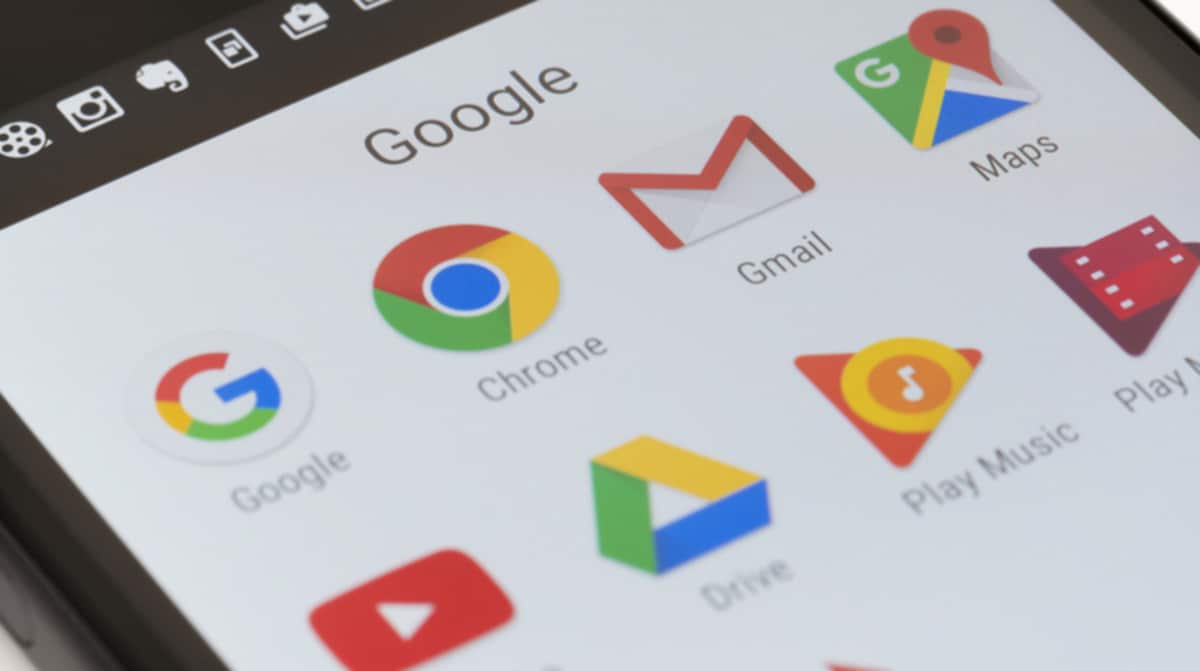
El google kereső widget androidon Ez egy sáv, amely natívan telepítve van a piacra kerülő Android-eszközök, okostelefonok és táblagépek túlnyomó többségében. Ha nem tudja, mi ez, hogyan használják, és hogyan szabhatja testre, akkor továbbra is olvassa el.
Bár a widget, hogy Google elérhetővé teszi számunkra iOS-re is elérhető, ebben a cikkben csak az Androidra fogunk összpontosítani, mivel a művelet nagyon eltérő.
Az Apple nem engedélyezi a felhasználókat kommunikálni a widgetekkel, azaz nem teszi lehetővé számukra, hogy információkat adjanak meg az információk kereséséhez vagy szűréséhez. Csak rákattintva hozzáférhet az alkalmazáshoz vagy megjelenítheti az információkat.
Mi az a Google kereső widget
Az első dolog, amit tudni kell erről a widgetről, hogy nem érhető el a Play Áruházban. ezt a widgetet a Google Chrome része (bár ez nem ezen az alkalmazáson keresztül kezelhető).
Ha el akarjuk távolítani, az egyetlen dolog, amit tehetünk, hogy elrejtjük a szemünk elől, semmi több. Bekerül a Google Chrome-ba, ha rendelkezik olyan gyártói terminállal nem tartalmazza ezeket a szolgáltatásokat, ahogy a Huawei esetében is, nem lesz lehetősége használni.
El google kereső widget megengedi nekünk végezzen Google kereséseket közvetlenül a készülék kezdőképernyőjéről.
Ennek a widgetnek köszönhetően nem kell megnyitnunk a böngészőt amelyet általában az eszközünkön használunk az interneten való kereséshez, mivel ez a sáv lehetővé teszi ezt számunkra, és felelős a számítógépünkre telepített böngésző automatikus megnyitásáért.
Hogyan működik a Google keresőmodul Androidon
Hogyan működik ez a bár ez több mint egyszerű. Ahogy fentebb említettem, ez a sáv lehetővé teszi számunkra, hogy a keresett kifejezések begépelésével keressünk az interneten anélkül, hogy meg kellene nyitnunk az általunk általában használt böngészőt.
Ez a widget nem csak a benne írt szavakon keresztül működik, hanem képes is rá keresés hangparancsokkal ha előzőleg a widget jobb oldalán található mikrofonra kattintunk.
Hogyan lehet eltávolítani a Google kereső widgetet
Sokan szeretik élvezni a kezdőképernyő a lehető legtisztább és csak a leggyakrabban használt alkalmazások ikonjait hagyják el, a Google eszköztárat pedig az elsők között távolítják el.
a keresősávot nem mutat információt az időről vagy az időről, adatok, amelyeket minden felhasználó látni szeretne a kezdőképernyőn. Ha elege van ebből a widgetből, akár azért, mert keveset használja, akár azért, mert nem szereti, kövesse az alábbi lépéseket az eltávolításához.
- Az első dolog, amit meg kell tennünk érintse meg és tartsa lenyomva a widget Google kereső.
- Ezután a tetején megjelenik egy kuka ikon vagy az Eltávolítás vagy a Törlés szavak. Ahol húznunk kell a lécet.
Ahogy fentebb is kommentáltam, ez a widget nem kerül eltávolításra a készülékünkről, csak eltűnik a szemünk elől.
A Google kereső modul hozzáadása
Ha a Google keresőmodul eltávolítása után végre megtalálta a hasznát, vagy bármilyen más okból, amire szüksége van újra jelen legyen készüléke kezdőképernyőjén, végre kell hajtania az alábbiakban bemutatott lépéseket:
- Először is meg kell nyomja meg és tartsa lenyomva a kezdőképernyőn, ahol tudjuk, hogy több mint elég helyünk van a perjel beillesztésére.
- Ezután a gyártótól függően különböző lehetőségek jelennek meg (háttérképek, widgetek, átmenetek, kezdőképernyő beállításai…). kiválasztunk widgetek.
- Ezután megjelenik a készülékünkre telepített alkalmazások összes widgete. Meg kell keresnünk a Chrome-ot és válassza ki a kereső widgetet (csak egy típusú keresőmezőt tudunk telepíteni, bár a méretét személyre szabhatjuk).
Miután a kezdőképernyőn található, megtehetjük tartsa lenyomva a widget a húzáshoz más honlapokra, ha ott, ahol elhelyeztük, nem nagyon szeretjük, másodlagos képernyőre szeretnénk kerülni... Nagyobbra-kicsinyíthetjük is.
Azt is másokkal kombinálva helyezze el kütyü az Android számára így mindegyik egy helyen van.
A Google kereső widget testreszabása Androidon
Az egyik fő attrakció, amelyet az Android minden felhasználó számára elérhetővé tesz, a testreszabási lehetőség készülékei működését és esztétikáját egyaránt.
A Windowshoz hasonlóan az Android is lehetővé teszi számunkra, hogy ne csak a vizuális, hanem a funkcionális szempontokat is testre szabjuk. És a Google kereső widget nem kivétel.
Ha tudni akarod, hogyan testreszabhatja a google kereső widgetet Androidon a következő lépéseket kell követnie, amelyek a telepített Chrome verziójától függően változnak:
A Google logóval a sáv bal oldalán
Ha az Ön Android verziója, google logó megjelenítése a keresősávban, megjelenésének testreszabásához kattintson a logóra a konfigurációs lehetőségek eléréséhez.
A sáv bal oldalán található Google logó nélkül
Si A Google logó nem jelenik meg a keresősávban a konfigurációs lehetőségek eléréséhez a Google alkalmazást kell használnunk.
- Ezen az alkalmazáson belül kattintson a mi Avatar és mi kiválasztjuk beállítások.
- Ezután kattintson a gombra kereső widget > Widget testreszabása.
A Google kereső widget testreszabása
Az első opció, amelyet egy G jelöl, lehetővé teszi számunkra, hogy megjelenjünk a keresőmezőben a Google G-je vagy a Google szavak.
A második lehetőség lehetővé teszi számunkra módosítsa a keresőmező alakját: lekerekített sarkok vagy szögletes sarkok.
A harmadik lehetőségnél:
- Módosítsa a Google betűtípusok színét hogy színek helyett sötétszürkével jelenítse meg őket
- Módosítsa a keresőmező színét a kívánt színhez.
Végül a negyedik lehetőség lehetővé teszi számunkra módosítja a sáv átlátszóságát hogy észrevétlenebb legyen a kezdőképernyőn.